8 начина да покренете конфигурацију система у Виндовс-у (све верзије)
Алат за конфигурацију система(System Configuration) познат је и по извршној датотеци мсцонфиг.еке (msconfig.exe). Ова апликација је корисна људима који желе да управљају покретањем оперативног система Виндовс(Windows) и опцијама покретања, као и да решавају проблеме са стабилношћу и перформансама. Све то можете да урадите из овог згодног малог алата, али пре тога прво морате да га отворите. У овом чланку ћемо вам показати осам начина да покренете конфигурацију система (мсцонфиг.еке)(System Configuration (msconfig.exe)) у Виндовс-у:
НАПОМЕНА:(NOTE:) Овај водич покрива Виндовс 10(Windows 10) , Виндовс(Windows) 7 и Виндовс(Windows) 8.1. Неке методе функционишу у све три верзије Виндовс(Windows) - а, друге само у једној или две. За сваки метод помињемо верзију Виндовс(Windows) -а у којој ради. Ако не знате верзију Виндовс(Windows) -а коју имате, прочитајте овај водич: Коју верзију Виндовс-а имам инсталиран?(What version of Windows do I have installed?)
1. Отворите алатку за конфигурацију система(System Configuration) користећи претрагу (све верзије оперативног система Виндовс )(Windows)
Као и код већине Виндовс(Windows) алата, овај услужни програм можете покренути на неколико начина. У оперативном систему Виндовс 10(Windows 10) кликните или додирните унутар оквира за претрагу на траци задатака, почните да куцате „конфигурација система“("system configuration" ) или „мсцонфиг“("msconfig" ) , а затим кликните или додирните резултат претраге конфигурације система .(System Configuration)

У оперативном систему Виндовс 7 потражите „ конфигурација система“(system configuration") или „мсцонфиг“("msconfig") у менију Старт(Start Menu) , а затим кликните на његову пречицу.

У оперативном систему Виндовс 8.1, пређите на почетни екран(Start Screen) и откуцајте „мсцонфиг“("msconfig") . Када се прикажу резултати претраге, кликните или додирните мсцонфиг(msconfig) . Имајте на уму да у оперативном систему Виндовс 8.1(Windows 8.1) претрага „конфигурације система“("system configuration") не даје резултате.
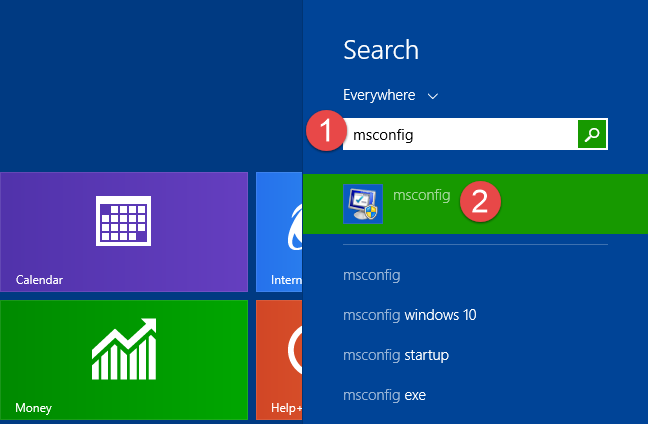
2. Отворите алатку за конфигурацију система(System Configuration) помоћу менија Старт(Start Menu) ( само за Виндовс 10(Windows 10) )
За разлику од Виндовс 7(Windows 7) и Виндовс 8.1(Windows 8.1) , Виндовс 10 такође укључује пречицу за конфигурацију система(System Configuration ) у менију Старт(Start Menu) . Отворите Старт мени(Start Menu) и померите се надоле до Виндовс Административних алата(Windows Administrative Tools) . У овој фасцикли кликните или додирните пречицу за конфигурацију система .(System Configuration)
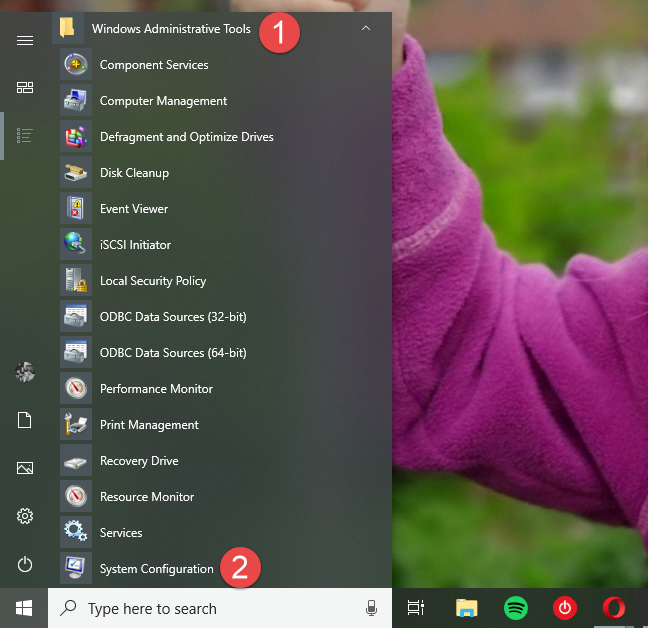
3. Отворите алатку за конфигурацију система(System Configuration) помоћу прозора Покрени(Run) (све верзије оперативног система Виндовс )(Windows)
Прозор Покрени(The Run window) нуди један од најбржих начина да отворите алатку за конфигурацију система .(System Configuration)
Истовремено притисните тастере Windows + R на тастатури да бисте је покренули, откуцајте "мсцонфиг"("msconfig") , а затим притисните Ентер(Enter) или кликните/тапните на ОК(OK) . Алат за конфигурацију система(System Configuration) би требало да се отвори одмах.
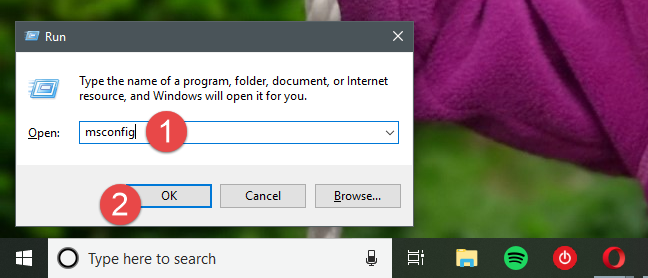
4. Отворите алатку за конфигурацију система(System Configuration) тако што ћете креирати пречицу за њега, где год желите (све верзије оперативног система Виндовс )(Windows)
Без обзира на верзију оперативног система Виндовс(Windows) коју користите, можете креирати пречицу до алатке за конфигурацију система(System Configuration) и затим је користити. Пречица се може поставити где год желите, на пример на радној површини или у фасцикли са пречицама. Када креирате пречицу, користите термин мсцонфиг(msconfig) као циљну локацију.

Ако вам је потребна помоћ у креирању пречица, овај водич објашњава цео процес: Како да креирате пречице за апликације, датотеке, фасцикле и веб странице у Виндовс-у(How to create shortcuts for apps, files, folders and web pages in Windows) .
5. Отворите алатку за конфигурацију система(System Configuration) користећи командну линију(Command Prompt) или ПоверСхелл(PowerShell) (све верзије оперативног система Виндовс )(Windows)
Алат за конфигурацију система(System Configuration ) се такође може покренути из командне линије(Command Prompt) или ПоверСхелл(PowerShell) -а . Све што треба да урадите је да покренете било који од њих, откуцате мсцонфиг(msconfig) , а затим притиснете Ентер(Enter) на тастатури.

6. Отворите алатку за конфигурацију система(System Configuration) помоћу менаџера задатака(Task Manager) (све верзије оперативног система Виндовс )(Windows)
Такође можете отворити алатку за конфигурацију система(System Configuration) користећи Таск Манагер(Task Manager) . Истовремено притисните Ctrl + Shift + Esc да бисте покренули Менаџер задатака(Task Manager) . Ако користите Виндовс 10 или Виндовс 8.1 уређај, а Менаџер задатака(Task Manager ) се отвори у компактном режиму(compact mode) , кликните или додирните „Више детаља“. ("More details.")Затим отворите мени Датотека(File) , кликните или додирните „Покрени нови задатак“("Run new task,") и откуцајте команду мсцонфиг(msconfig ) у прозору „Креирај нови задатак“ . ("Create new task" )На крају, притисните Ентер(Enter ) на тастатури или кликните или додирните ОК(OK) .

7. Отворите алатку за конфигурацију система(System Configuration) користећи пречицу из наше колекције (све Виндовс(Windows) верзије)
Саставили смо велику колекцију пречица за Виндовс(Windows) . Преузмите га(Download it) , распакујте га и можете пронаћи пречицу за конфигурацију система(System Configuration ) у поддиректоријуму Алатке за администрацију за своју верзију (Administration Tools)оперативног система Виндовс(Windows) .

8. Отворите алатку за конфигурацију система(System Configuration) користећи извршну датотеку (све верзије оперативног система Виндовс )(Windows)
У свим верзијама оперативног система Виндовс, алатка за конфигурацију система(System Configuration) је заправо извршна датотека под називом мсцонфиг.еке,(msconfig.exe, ) која се налази у фасцикли „Ц:ВиндовсСистем32“("C:WindowsSystem32") . Ако желите, можете отворити алат двоструким кликом или двапут тапкањем на ову извршну датотеку.

Да ли(Did) сте морали да користите алатку за конфигурацију система(System Configuration) на свом Виндовс рачунару?
Алат за конфигурацију система(System Configuration) може бити користан у неким ситуацијама. Такође може бити улазна тачка за неке корисне чаробњаке за решавање проблема. Да ли сте икада морали да га користите? Ако да, за шта? Користите(Use) одељак за коментаре испод да бисте разговарали са нама.
Related posts
4 начина да омогућите покретање апликације при покретању оперативног система Виндовс 10
Како да користите временску линију оперативног система Виндовс 10 са Гоогле Цхроме-ом
Како да користите апликацију Подешавања из Виндовс 10 као Про
Како да видите све скривене датотеке и фасцикле у оперативном систему Виндовс 10
6 начина да се одјавите са Виндовс 11 -
7 начина да минимизирате и максимизирате апликације у оперативном систему Виндовс 10
15 начина да отворите подешавања оперативног система Виндовс 10
18 начина да отворите подешавања у оперативном систему Виндовс 11 -
9 начина за приступ услугама у Виндовс-у (све верзије)
Како сакрити садржај обавештења на Андроид-у -
Како отворити Таск Манагер у Виндовс 11 и Виндовс 10
Виндовс 10 Упдате Ассистант: Надоградите на ажурирање од маја 2021. данас!
3 начина да зауставите синхронизацију обавештења између Виндовс 10 Мобиле и Виндовс 10
Како отворити дефрагментатор диска у Виндовс-у (12 начина) -
Како изаћи из безбедног режима у Виндовс-у -
Како користити међуспремник у оперативном систему Виндовс 10: налепите старије ставке, закачите ставке, избришите ставке итд.
Како да искључите Виндовс 11 (9 начина) -
7 начина да промените корисника у Виндовс 10
Шта је Цтрл Алт Делете? Шта ради Цтрл Алт Дел? -
Како отворити акциони центар у оперативном систему Виндовс 10
